笔记本xp系统自定义设置打印纸张大小的技巧分享给大家,打印机设备是不可缺少的一部分,简单也容易上手操作。但是对于打印机纸张大小的设定,却让不少用户感到困惑,如果纸张大小未设置好影响打印效果。xp系统纸张选择里有“自定义”选项,笔记本xp系统如果想自定义纸张大小还需要一些操作才能完成,下面为大家演示具体设置方法。
创建新格式例如其宽度为26cm,高度为13cm:
1、单击“开始”-“控制面板”-“打印机和传真机”;
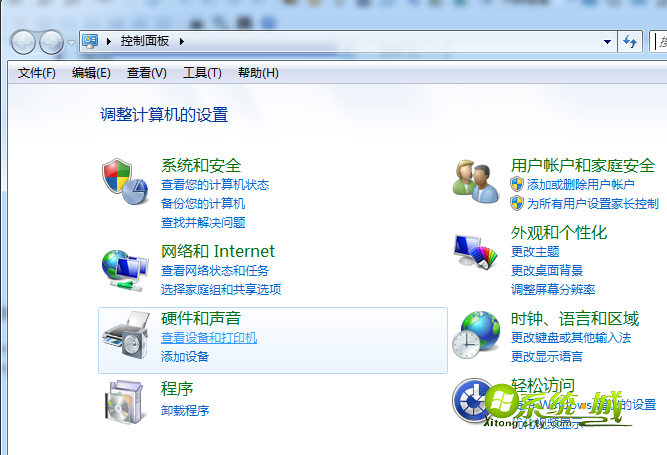
2、在“文件”菜单中,单击“服务器属性”;
3、选中“创建新格式”,并在“表格名”中为自己新定义的纸张起一个名字,比如“凭证”。然后,在“宽度”、“高度”中分别键入“26”和“13”;
4、“打印机区域边距”可根据需要自行制定。最后,单击“保存格式”按钮。
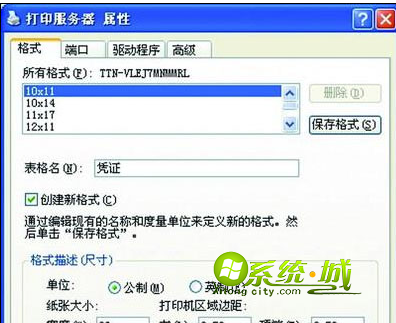
选用新纸型
1、单击“开始”-“控制面板”-“打印机和传真机”;

2、右键单击默认的打印机,然后单击“属性”;
3、单击“常规” “打印首选项”-“高级”,单击“纸张规格”下拉菜单,在其中选择“凭证”纸张类型即可。

笔记本xp系统自定义设置打印纸张大小的方法介绍到这里,按照上述方法就可以轻松设置了,希望对大家有所帮助!


 当前位置:
当前位置: